windows11资源管理器怎么打开呢,很多用户不懂得win11的资源管理器的开启方法,下面就是关于资源管理器的内容,用户们通过进入系统的设置中就能进入打开资源管理器了,以下就是windows11资源管理器怎么打开方法介绍的内容,大家可以参考这个设置的方法操作就可以解决哦。
windows11资源管理器怎么打开
1、首先,在Win11桌面点击下面的开始菜单然后在这里找到快速访问列表。
2、其次,就可以在这里找到文件资源管理器按钮。
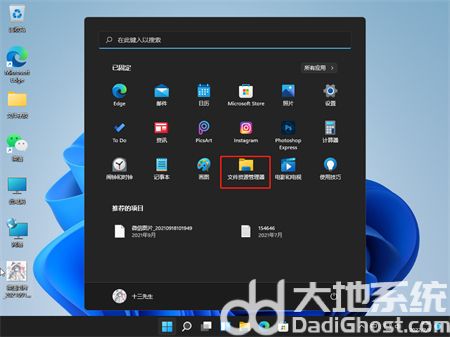
3、然后,就可以点击打开文件资源管理器了,此时即可在此使用。
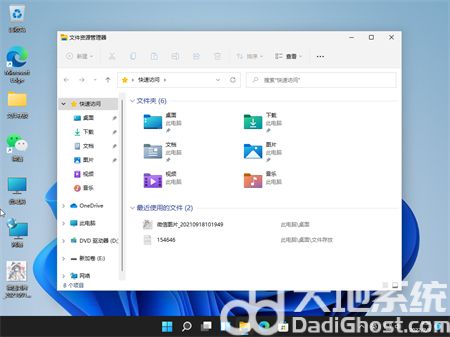
以上就是win11文件资源管理器在哪打开的教程啦,希望能帮助到大家。

大小:3.2M

大小:
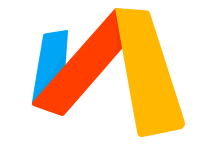
大小:515KB

大小:172.1M

大小:89.48M